- [プロジェクト セットアップ]ツリー表示で、[Plant 3D DWG 設定]または[Plant P&ID DWG 設定]を展開します。[データ マネージャ設定]をクリックします。
- [カスタマイズ ビュー]ペインで、[ビューを作成]をクリックします。
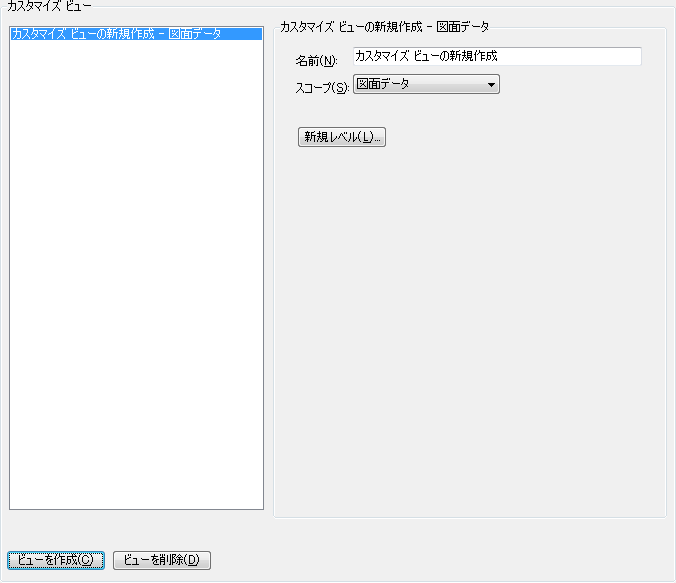
- [カスタマイズ ビューの新規作成]の[名前]ボックスに、ビューの名前を入力します。
- [カスタマイズ ビューの新規作成]で、ビューのスコープを定義します。
- ビューのスコープを拡張してすべてのプロジェクト データを含めるには、[プロジェクト データ]をクリックします。
- ビューのスコープを現在の図面データに制限するには、[図面データ]をクリックします。
- [新規レベル]をクリックします。
- [クラス プロパティを選択]ダイアログ ボックスで、次の操作を行います。
- [クラス]で適切なノードと子ノードを展開し、レベル 1 のクラスを見つけてクリックします(例: 配管と機器 )。
- [プロパティ]で、クラス プロパティをクリックします(例: 製造元 )。
- [OK]をクリックします。
- さらにカスタマイズ ビューにレベルを追加するには、[新規レベル]をクリックし、手順 6 を繰り返します。レベルをカスタマイズ ビューに追加し終わったら、[プロジェクト セットアップ]ダイアログ ボックスで[OK]をクリックします。
注: カスタマイズ ビューを作成するときに最良の結果になるようにするには、すべてのプラント オブジェクトで共有されているプロパティを選択します。